Hola, hace mucho que no aporto nada a la comunidad y como eh aprendido mucho en el área de RPG Maker voy a enseñarles a comousar este plugin (que es bastante facil en realidad). Empecemos
1. Primero les voy a enseñar a como descargarlo, yo les dejaré el link donde está el plugin:
Event Chase Player
Luego van a apretar donde está marcado (en la primera imagen me olvidé de marcar :v, así que solo apreten donde dice "Download Now".
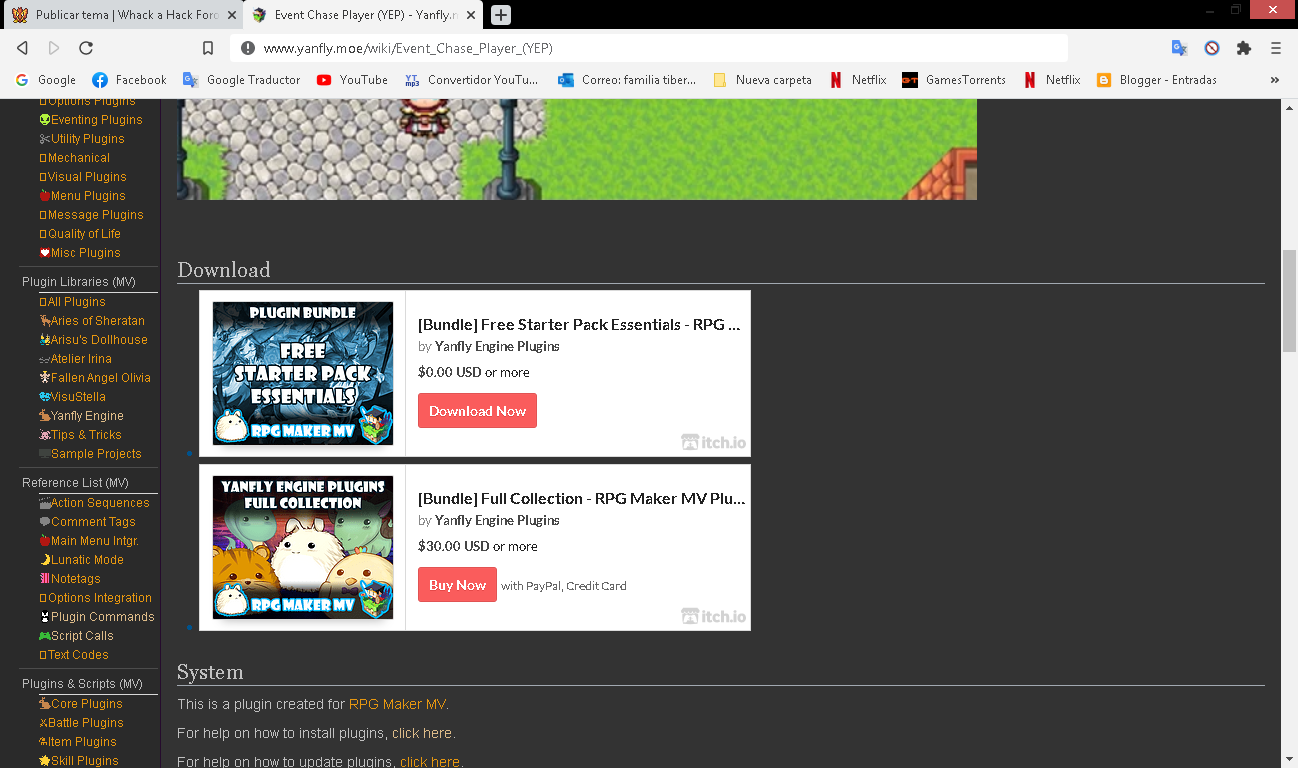
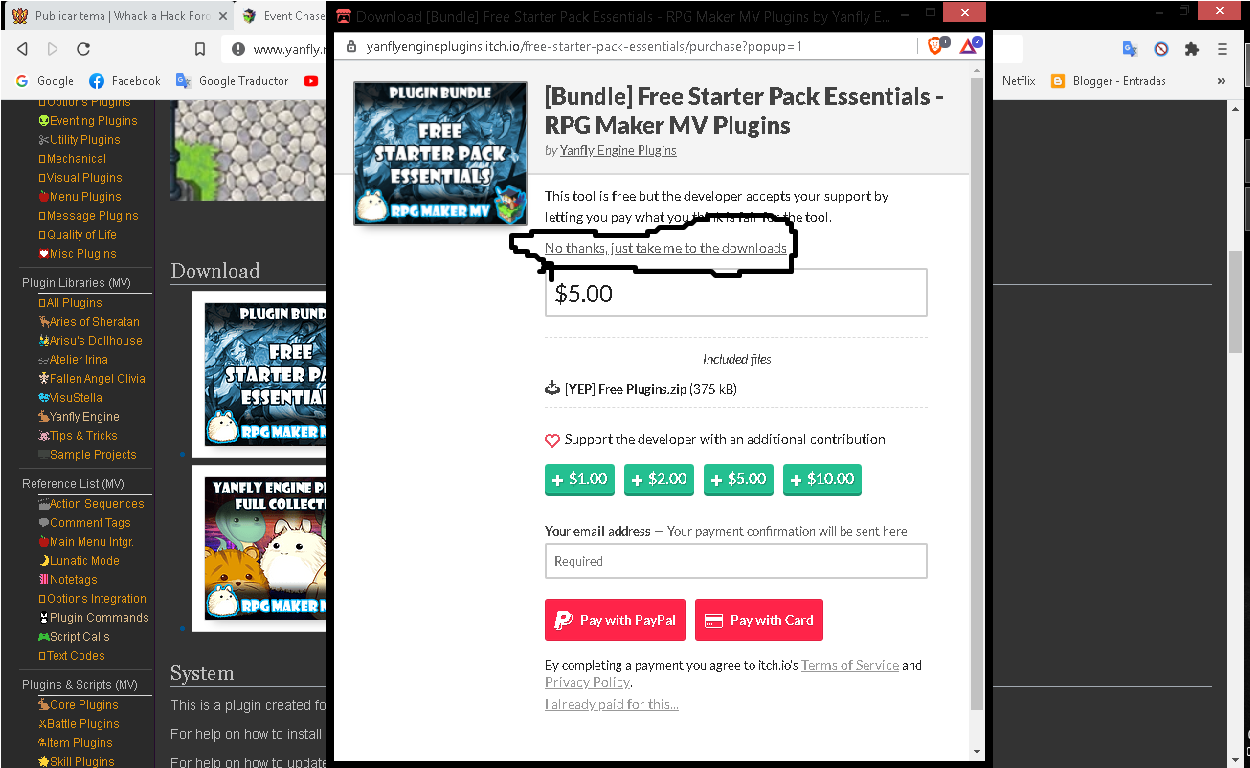
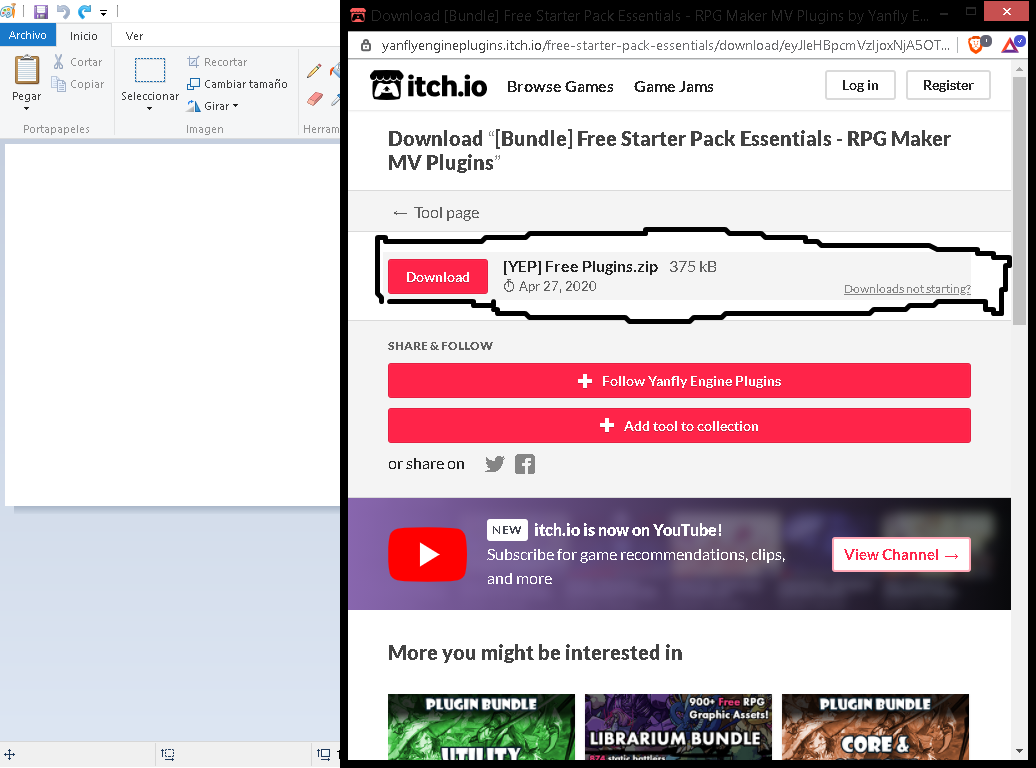
2. Ahora la instalación es bastante fácil, descomprimen el archivo rar que descargaron y les aparecerán muchos archivos (todos esos son plugins), de todos esos plugins, ustedes tienen que copiar el que dice "YEP_EventChasePlayer", luego van a la carpeta donde tienen su proyecto, van a la carpeta llamada "js" , luego en plugin y pegan el archivo que copiaron.
3. Abren el RPG Maker MV, luego a ajustes, gestor de plugins, les saldrán algunos plugins, para activar el que nosotros descargamos tenemos que apretar en el primer renglón en blanco, se les abrirá una ventana llamada plugin, deben apretar abajo de "Nombre:" y les aparecerán todos los plugins que tenemos en la carpeta y buscan el que nosotros descargamos, les aparecerá así:
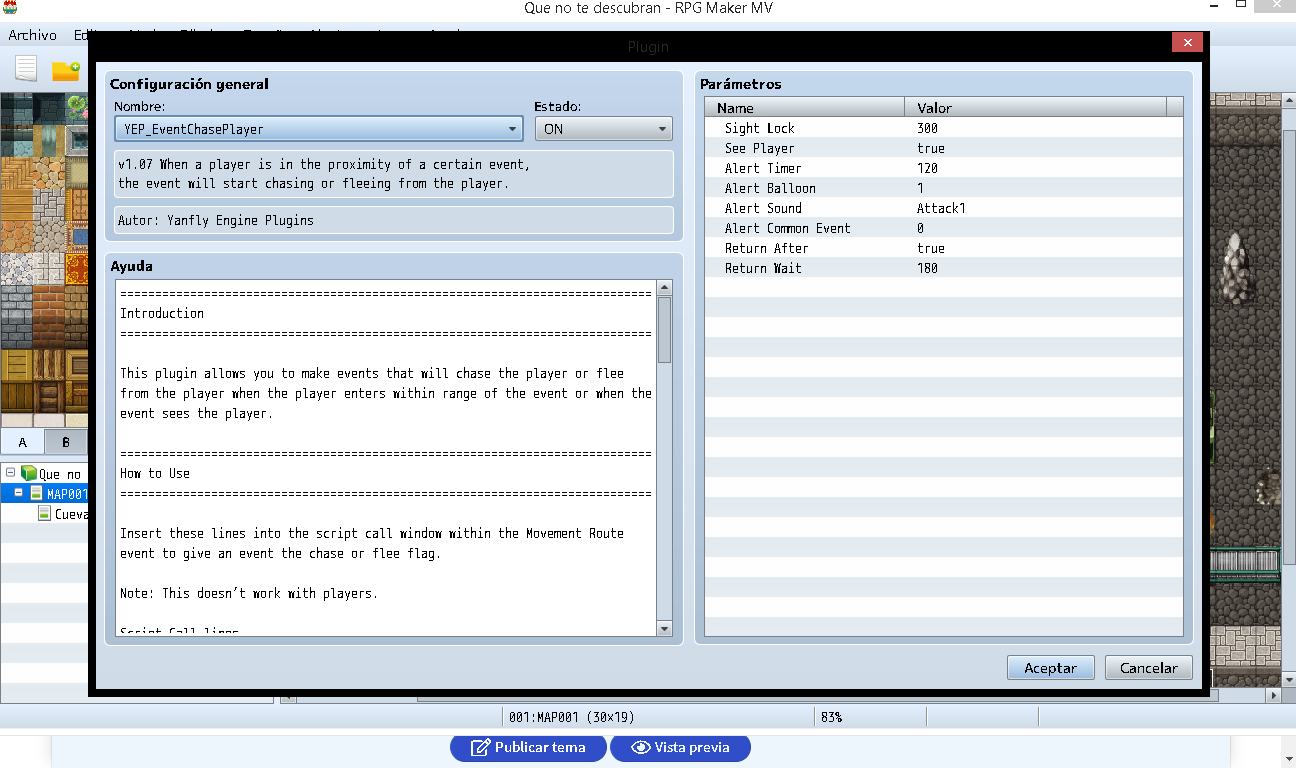
En estado, ustedes deben ponerlo en ON, ahí donde dice ayuda dice los comandos que puedes utilizar(recuerda esto que escribí porque en el otro paso te voy a explicar a donde debes escribir esos comandos), si no tienes mucho conocimiento de inglés puedes volver a la página que les dejé al principio del tutorial, ahí también están los comandos que puedes utilizar (la diferencia es que puedes traducir la página apretando un botón), luego de haber hecho todo van a apretar en aceptar.
4. Ahora que tenemos el plugin activado, vamos a crear un evento en el mapa, el evento tiene que tener esta configuración:
Movimiento automático:
- Tipo: personalizado.
- Frec frecuencia de movimiento automático): muy alta.
frecuencia de movimiento automático): muy alta.
- Prioridad: igual que los personajes.
Luego de haber puesto personalizado nos aparecerá un botón llamado "Ruta...", apretan ahí y en comandos de movimiento apretan donde dice "script..." y escriben el comando que quieran utilizar, en mi caso yo utilizaré el comando llamado "this._chaseRange = x "(en la "x" tienen que poner un número), luego en todo apretan aceptar y ya estaría funcionando el plugin.
PD: el comando que utilicé es para que el evento me persiga si alcanzo el rango de visión que le puse (osea la "x").
Comandos en español:
this._chaseRange = x El evento perseguirá al jugador si alcanza el rango x.
this._fleeRange = x El evento huirá del jugador si alcanza el rango x.
this._chaseSpeed = x Velocidad de movimiento del evento al perseguir.
this._fleeSpeed = x Velocidad de movimiento del evento al huir.
this._sightLock = x El evento huirá / perseguirá al jugador durante x fotogramas.
this._seePlayer = true Requiere que el evento pueda ver al jugador.
this._seePlayer = false No requiere evento para poder ver al jugador.
this._alertBalloon = x Este globo se reproducirá cuando se vea al jugador.
this._alertSound = x Este sonido se reproducirá cuando se vea al jugador.
this._alertSoundVol = x El volumen utilizado por el sonido de alerta.
this._alertSoundPitch = x El tono utilizado por el sonido de alerta.
this._alertSoundPan = x La panorámica utilizada por el sonido de alerta.
this._alertCommonEvent = x Este evento se reproducirá cuando se vea al jugador.
this._returnAfter = true Devuelve el evento a su lugar original.
this._returnAfter = false El evento permanece donde está cuando termina de perseguir.
this._returnWait = x Cuánto tiempo espera el evento después de terminar la persecución / huida.
Si tienen alguna duda no duden en preguntarme .
.
1. Primero les voy a enseñar a como descargarlo, yo les dejaré el link donde está el plugin:
Event Chase Player
Luego van a apretar donde está marcado (en la primera imagen me olvidé de marcar :v, así que solo apreten donde dice "Download Now".
2. Ahora la instalación es bastante fácil, descomprimen el archivo rar que descargaron y les aparecerán muchos archivos (todos esos son plugins), de todos esos plugins, ustedes tienen que copiar el que dice "YEP_EventChasePlayer", luego van a la carpeta donde tienen su proyecto, van a la carpeta llamada "js" , luego en plugin y pegan el archivo que copiaron.
3. Abren el RPG Maker MV, luego a ajustes, gestor de plugins, les saldrán algunos plugins, para activar el que nosotros descargamos tenemos que apretar en el primer renglón en blanco, se les abrirá una ventana llamada plugin, deben apretar abajo de "Nombre:" y les aparecerán todos los plugins que tenemos en la carpeta y buscan el que nosotros descargamos, les aparecerá así:
En estado, ustedes deben ponerlo en ON, ahí donde dice ayuda dice los comandos que puedes utilizar(recuerda esto que escribí porque en el otro paso te voy a explicar a donde debes escribir esos comandos), si no tienes mucho conocimiento de inglés puedes volver a la página que les dejé al principio del tutorial, ahí también están los comandos que puedes utilizar (la diferencia es que puedes traducir la página apretando un botón), luego de haber hecho todo van a apretar en aceptar.
4. Ahora que tenemos el plugin activado, vamos a crear un evento en el mapa, el evento tiene que tener esta configuración:
Movimiento automático:
- Tipo: personalizado.
- Frec
- Prioridad: igual que los personajes.
Luego de haber puesto personalizado nos aparecerá un botón llamado "Ruta...", apretan ahí y en comandos de movimiento apretan donde dice "script..." y escriben el comando que quieran utilizar, en mi caso yo utilizaré el comando llamado "this._chaseRange = x "(en la "x" tienen que poner un número), luego en todo apretan aceptar y ya estaría funcionando el plugin.
PD: el comando que utilicé es para que el evento me persiga si alcanzo el rango de visión que le puse (osea la "x").
Comandos en español:
this._chaseRange = x El evento perseguirá al jugador si alcanza el rango x.
this._fleeRange = x El evento huirá del jugador si alcanza el rango x.
this._chaseSpeed = x Velocidad de movimiento del evento al perseguir.
this._fleeSpeed = x Velocidad de movimiento del evento al huir.
this._sightLock = x El evento huirá / perseguirá al jugador durante x fotogramas.
this._seePlayer = true Requiere que el evento pueda ver al jugador.
this._seePlayer = false No requiere evento para poder ver al jugador.
this._alertBalloon = x Este globo se reproducirá cuando se vea al jugador.
this._alertSound = x Este sonido se reproducirá cuando se vea al jugador.
this._alertSoundVol = x El volumen utilizado por el sonido de alerta.
this._alertSoundPitch = x El tono utilizado por el sonido de alerta.
this._alertSoundPan = x La panorámica utilizada por el sonido de alerta.
this._alertCommonEvent = x Este evento se reproducirá cuando se vea al jugador.
this._returnAfter = true Devuelve el evento a su lugar original.
this._returnAfter = false El evento permanece donde está cuando termina de perseguir.
this._returnWait = x Cuánto tiempo espera el evento después de terminar la persecución / huida.
Si tienen alguna duda no duden en preguntarme